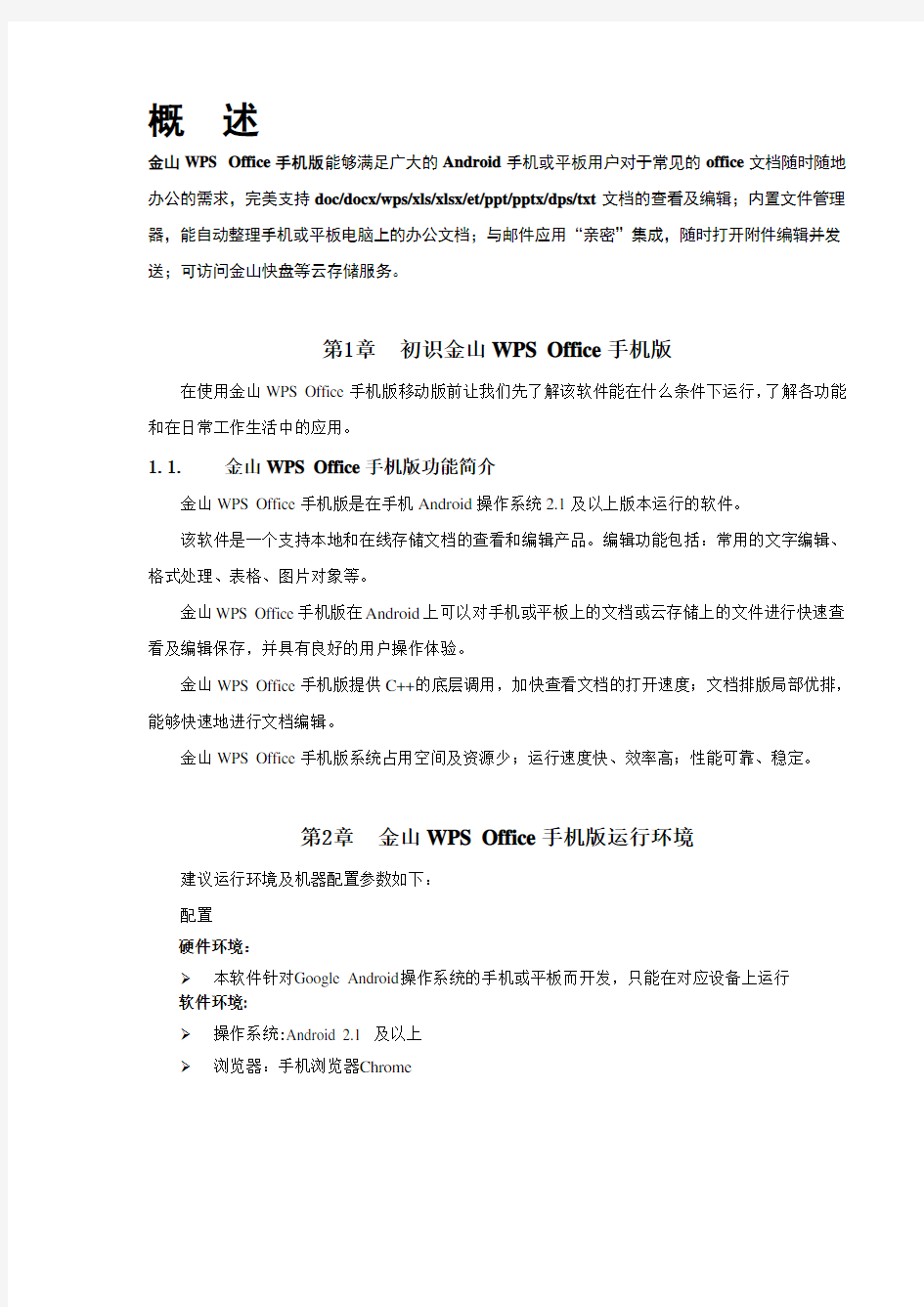
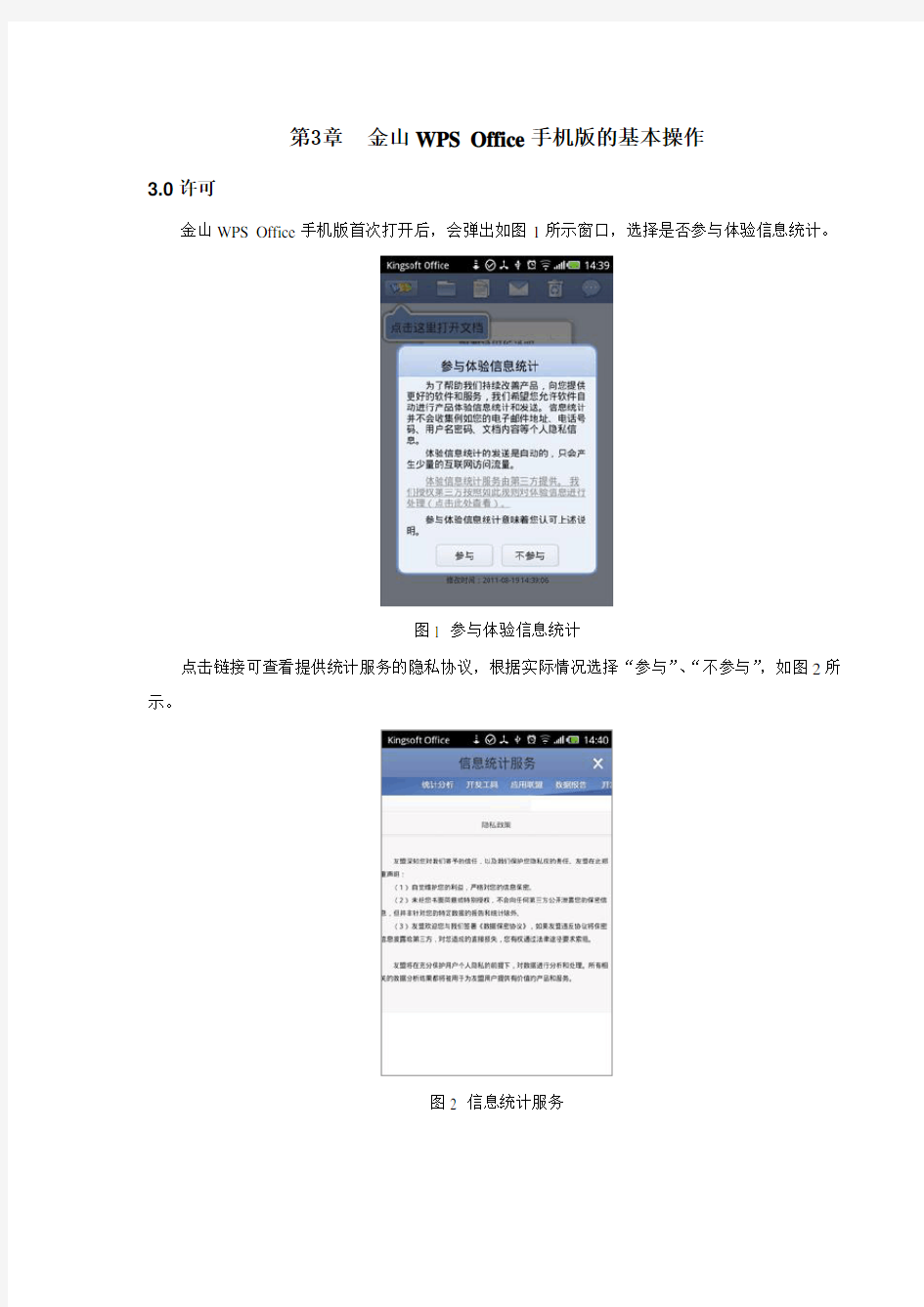
概述
金山WPS Office手机版能够满足广大的Android手机或平板用户对于常见的office文档随时随地办公的需求,完美支持doc/docx/wps/xls/xlsx/et/ppt/pptx/dps/txt文档的查看及编辑;内置文件管理器,能自动整理手机或平板电脑上的办公文档;与邮件应用“亲密”集成,随时打开附件编辑并发送;可访问金山快盘等云存储服务。
第1章初识金山WPS Office手机版
在使用金山WPS Office手机版移动版前让我们先了解该软件能在什么条件下运行,了解各功能和在日常工作生活中的应用。
1.1.金山WPS Office手机版功能简介
金山WPS Office手机版是在手机Android操作系统2.1及以上版本运行的软件。
该软件是一个支持本地和在线存储文档的查看和编辑产品。编辑功能包括:常用的文字编辑、格式处理、表格、图片对象等。
金山WPS Office手机版在Android上可以对手机或平板上的文档或云存储上的文件进行快速查看及编辑保存,并具有良好的用户操作体验。
金山WPS Office手机版提供C++的底层调用,加快查看文档的打开速度;文档排版局部优排,能够快速地进行文档编辑。
金山WPS Office手机版系统占用空间及资源少;运行速度快、效率高;性能可靠、稳定。
第2章金山WPS Office手机版运行环境
建议运行环境及机器配置参数如下:
配置
硬件环境:
本软件针对Google Android操作系统的手机或平板而开发,只能在对应设备上运行
软件环境:
操作系统:Android 2.1 及以上
浏览器:手机浏览器Chrome
第3章金山WPS Office手机版的基本操作
3.0许可
金山WPS Office手机版首次打开后,会弹出如图1所示窗口,选择是否参与体验信息统计。
图1 参与体验信息统计
点击链接可查看提供统计服务的隐私协议,根据实际情况选择“参与”、“不参与”,如图2所示。
图2 信息统计服务
3.1 金山WPS Office手机版工具栏
金山WPS Office手机版采用通栏工具条设计,工具分为五大类别:打开、创建、发送、删除、互动。
图3 金山WPS Office手机版工具栏
在手机等移动设备上使用时,可以左右拖拽工具栏,来快速找到隐藏的工具。
3.1.1打开
点击屏幕上方第一个按钮,会弹出如下图4所示的工具条:
图4 文档访问
高亮部分为“打开”,包含了三个功能,分别是所有文档、浏览目录、金山快盘。
3.1.1.1所有文档
所有文档搜集了内存卡及设备上所有的办公文档和文本文档,可以方便的查看文档,避免在各级目录中人工查找。如图5所示:
图5所有文档
点击左上角“目录”按钮,弹出目录列表,显示了所有文档的文件夹目录,直接点击即可滚动至该文件夹位置,定位文档更省力。如图6 所示:
图6查看目录列表
点击左上角“设置文档类型”按钮,弹出设置文档类型菜单,可以选择显示文档的类型,点击刷新按钮,即可刷新文档。如图7所示:
图7 设置文档类型
直接轻点文档图标,即可打开文档,进行查看、编辑操作。长按文档图标,可显示文档全名。如图8 所示:
图8 长按文档图标,可弹出文档全名显示
点击右上角的关闭按钮,即可退出当前页面,回到首页。
3.1.1.2浏览目录
浏览目录以目录层级访问的形式提供用户查找文档的功能。如图9 所示:
图9 浏览目录
浏览目录提供四个选项:我的文档、存储卡、设备、文件管理器。
点击我的文档目录,跳转到上次文件保存的目录。
存储卡目录即是SD Card所在的根目录。
设备目录指向的是设备本身的存储空间目录。
点击文件管理器,会调用设备安装的文件管理器。没有安装时,提供推荐如图10所示:
图10 热门文件管理软件推荐
3.1.1.3金山快盘
WPS移动版提供了流行的云存储客户端,访问用户存储在服务器上的文件。
选择网盘
金山WPS Office手机版提供金山快盘云存储服务,可以查看文件目录,文件下载。
点击可进入各网络存储服务的登陆界面。如图11示:
图11选择网盘
添加WebDA V
只需要添加WebDA V服务,便可与服务器进行连接,具有与默认提供的网络存储相当的功能。点击“添加Webdav”按钮,出现下图,只需要输入网络地址和标题框后,点击“加入”按钮,添加服务,如果出现错误,会在“加入”按钮左边以红色字体提示。如图12 所示:
图12 添加WebDav
管理WebDA V服务
对于添加的WebDA V服务,我们允许在添加后对其进行管理。在添加后,原界面右下角的管理按钮变为可用。点击后,出现下图,“管理”按钮会变成“完成”按钮,进入管理模式。在该界面,我们可以对自定义的WebDA V服务进行删除和修改。我们不允许对默认的三种服务进行删除和修改。并且在该模式下,点击各网络存储服务不会进入相应的登陆页面。只有点击“完成”按钮后,退出管理模式,则可使用各网络存储服务。如图13 所示:
图13 管理WebDav服务
点击上图中的“修改”按钮,可进入下面界面,界面规则与添加一致。点击更新可退出。如图14 所示:
图14 添加WebDav服务
登录网盘
在普通模式下,点击网络存储服务,可进入相应的登陆界面。输入账号密码后,可选择是否启动时自动登陆,选择后,系统会记住账号密码,免除以后输入的麻烦。如果没有快盘账号,点击“注册”按钮,即可拥有快盘账号。如图15所示:
图15 登录网盘
使用网盘
登陆界面后,会有一个文件列表,该列表则是您网络存储上的文件列表,点击文件夹会进入下一级文件目录,并且可通过左上角的箭头按钮进行返回操作。回退上一级目录。如图16 所示:
图16使用网盘
点击文件,则会出现如下图的界面,启动文件下载功能,将文件下载到设备上。
如图17 所示:
图17 下载网盘文件
点击左上角第二个按钮,会弹出设置功能列表。用户可在这里进行注销操作或者刷新文件目录的操作。如图18 所示:
图18 网盘设置功能列表
3.1.2创建
点击主界面上方第二个按钮,会出现如图19所示的工具栏:
图19 新建和复制
高亮部分为“创建”,包含两个功能:新建文档、复制文档。
新建文档:提供常见的文档模板,如“空白文档”、“便笺”,方便用户创建文档。点击“新建文档”按钮,会进入如图20所示的界面:
图20新建文档
金山WPS Office手机版提供模板选择,可根据文档需求选择不同的模板。
复制文档:将选中的文档复制出一份同样的文档。
3.1.3共享
点击主页面上方第三个按钮“共享”,包含“邮件发送”“发送到快盘”功能。界面效果如图21所示:
图21发送邮件入口
点击“邮件发送”后,会进入邮件发送界面,选中的文档会以邮件附件的形式发送出去。界面效果如图22 所示:
图22 邮件发送界面
点击“发送到快盘”后,会进入如下图的发送界面,选中的文档会被发送到金山快盘。界面效果如图23 所示:
图23 发送到快盘
点击,即可将当前文档发送至快盘。当用户点击“发送成功后删除本地文件”,本地文件将被删除,首页照片墙的文件路径将指向快盘路径。
当文档名与快盘已有文件名重复时,弹出对话框提示是否覆盖快盘当前文件。界面效果如图24 所示:
图24发送到快盘
当文档上传成功时,系统后台会提示文档已上传成功。界面效果如图25 所示:
图25 成功发送到快盘
3.1.4删除
点击主页面上方第四个按钮“删除”,包含“删除文档”、“清除记录”功能。界面效果如图26所示:
图26 删除
功能分别是:
删除文档:将选中文档的预览图从照片墙中删除,并删除文档。
清除记录:将选中文档的预览图从照片墙中删除,但不删除文档。
3.1.5互动
点击主页面上方第五个按钮“互动”,包含“进入论坛”、“关于软件”、“检查更新”、“用户反馈”功能。界面效果如图27所示:
图27互动
进入论坛:访问金山WPS Office手机版移动版软件的论坛,如图28 所示:
图28 进入论坛
检查更新:检查该软件的版本,若有更新版,则提示用户更新软件。若无更新,则显示当前软件版本号。如图29 所示:
图29 检查更新
关于软件:显示软件版本信息。如图30所示:
图30关于软件
用户反馈:用户可以将意见、建议发给金山WPS Office手机版开发人员。如图31 所示:
图31意见反馈
推送信息:通过服务器将金山WPS Office手机版的优惠活动信息推送到设备上,点击可查看活动
详细信息。
查看后推送信息自动消失,点击“删除”,可将推送消息删掉。如图32所示。
图32 推送信息
3.2 金山WPS Office手机版照片墙
主界面通过照片墙的形式,展现了用户最近打开的文档信息。界面效果如图33所示:
图33文档管理器主页面
照片墙可以让用户在打开文档之前即可查看文档内容,从而大大节省了用户查找定位文档的时间。并且照片墙由程序自动生成,并不需要用户做额外的操作。
3.3桌面小插件
3.3.1桌面小插件基本功能
金山WPS Office手机版桌面小插件提供更加快捷的文档浏览,而无需启动程序。界面效果如下图所示:
图34桌面小插件
点击“”、“”按钮,即可快速的实现近期打开过的文档间的切换。点击文档照片,即进入金山WPS Office手机版文档编辑界面。
点击新建按钮“”,进入金山WPS Office手机版新建文档界面。
点击金山WPS Office手机版logo “”,打开金山WPS Office手机版主界面。
3.3.2如何添加桌面小插件
翻到手机空白屏幕,长按屏幕或点击物理”menu”键添加,选择“窗口小部件”。
在窗口小部件列表中选择“金山WPS Office手机版”,即可添加金山WPS Office手机版小插件。
图36添加桌面小插件
3.4文档编辑器
手指触屏操控:滚动阅览、编辑文档……,充分发挥移动设备直观快捷使用特色的办公软件程序。
3.4.1金山WPS Office手机版文字
例如打开一个doc文件,即进入编辑模式,如图37 所示:
金山WPS Office快捷键大全 时间:2009-04-14 09:56来源:互联网作者:本站整理点击:363次 在初用WPS的时候,还没有鼠标,当时的文本操作全是用键盘来操作的,有了鼠标使用简便多了!但是使用快捷键可以提高文档操作的速度!当然,许多的快捷键大家都知道,完整了解的人不是很多!找出来共同学习学习! 移到下一个单词前Ctrl+→ 移到前一个单词后Ctrl+← 移到下一段开头Ctrl+↓ 移到段首Ctrl+↑ 不连续选择 Ctrl+拖动 连续选择 Shift+首尾、拖动 关闭程序 Alt+F4 关闭文档或窗口 Ctrl+W、双击文档标签 打开文档 Ctrl+O 程序切换 Alt+Tab 显示列表 F4 显示所选项的快捷菜单 Shift+F10 显示当前窗口的“系统”菜单 Alt+空格键 显示文档的系统菜单 Alt+- 执行相应的命令 Alt+字母 激活当前程序中的菜单条 Alt 文件夹上一级 BackSpace 前进Alt+→ 后退Alt+← 主页 Alt+Home 取消 Esc 保存 Ctrl+S 另存 F12 打印 Ctrl+P 选项卡向前切换 Ctrl+Tab 在选项卡向后切换 Ctrl+Shift+Tab 在选项间向前移动 Tab 在选项之间向后移动 Shift+Tab 选中或清除复选框空格键 WPS文字帮助 F1 任务窗格 Ctrl+F1 新建文档 Ctrl+N、双击文档标签栏 复制 Ctrl+C 剪切 Ctrl+X
粘贴 Ctrl+V 复制所选项 Ctrl+拖动 删除 Delete 复制格式 Ctrl+Shift+C 粘贴格式 Ctrl+Shift+V 全选 Ctrl+A 查找 Ctrl+F 替换 Ctrl+H 定位 Ctrl+G 撤销 Ctrl+Z 恢复 Ctrl+Y 插入书签 Ctrl+Shift+F5 插入链接 Ctrl+K 插入分页符 Ctrl+Enter 插入换行符 Shift+Enter 插入空域 Ctrl+F9 字体 Ctrl+D 加粗 Ctrl+B 倾斜 Ctrl+I 下划线 Ctrl+U 增大字号 Ctrl+] 减小字号 Ctrl+[ 上标 Ctrl+Shift+= 下标 Ctrl+= 两端对齐 Ctrl+J 居中对齐 Ctrl+E 左对齐 Ctrl+L 右对齐 Ctrl+R 分散对齐 Ctrl+Shift+J 字数统计 Ctrl+Shift+G 修订 Ctrl+Shift+E 显示所有域代码 Alt+F9 显示当前域代码 Shift+F9 更新域 F9 设置首行缩进和左缩进 Tab 增加左缩进量Alt+Shift+→减少左缩进量Alt+Shift+←编号级别下降一级 Tab 编号级别上升一级 Shift+Tab 移到行尾 End 移到行首 Home 移到下一行↓ 移到上一行↑ 移到文档开头 Ctrl+Home
WPS表格常用快捷键大全 WPS表格无论是在性能和实用方面都非常不错,而且与微软的Office办公软件完全兼容,实现了免费的网络存储功能,我们可以在学校、办公室、家里高效率地完成工作。WPS已成为众多企事业单位的标准办公平台,所以我们很有必要一起来了解学习一下这款WPS表格的操作和使用。这里小编为大家献上收集已久的WPS表格快捷键大全,希望大家能够更快速的掌握这款软件。 WPS表格快捷键大全 WPS系统快捷键帮助F1任务窗格Ctrl+F1新建空白文档Ctrl+N切换到活动工作表的上一个工作表Ctrl+PageUp切换到活动工作表的下一个工作表 Ctrl+PageDown编辑单元格快捷键将光标移到单元格内容尾部F2键入同样的数据到多个单元格中Ctrl+Enter在单元格内的换行操作Alt+Enter进入编辑,重新编辑单元格内容Back Space(退格键)键入当前日期Ctrl+;键入当前时间Ctrl+Shift+;定位单元格快捷键移动到当前数据区域的边缘Ctrl+方向键定位到活动单元格所在窗格的行首Home移动到工作表的开头位置Ctrl+Home移动到工作表的最后一个单元格位置,该单元格位于数据所占用的最右列的最下行中Ctrl+End改变选择区域快捷键改变当前所选单元格,取消原先所选方向键将当前选择区域扩展到相邻行列Shift+方向将选定区域扩展到与活动单元格在同一列或同一行的最后一个非空单元格Ctrl+Shift+方向键将选定区域扩展到行首Shift+Home将选定区域扩展到工作表的开始处Ctrl+Shift+Home将选定区域扩展到工作表上最后一个使用的单元格(右下角)Ctrl+Shift+End选定整张工作表Ctrl+A选择一片区域鼠标选择选择多片区域Ctrl+鼠标选择选择从活动单元格到单击单元格之间的区域Shift+鼠标点选在选定区域中从左向右移动。如果选定单列中的单元格,则向下移动Tab在选定区域中从右向左移动。如果选定单列中的单元格,则向上移动Shift+Tab在选定区域中从上向下移动。如果选定单列中的单元格,则向下移动Enter在选定区域中从下向上移动。如果选定单列中的单元格,则向上移动Shift+Enter选中活动单元格的上一屏的单元格
1.Web查询 保持WPS表格工作表总是最新Web页上经常包含适合在WPS表格中进行分析的信息,例如,可以在WPS表格中使用直接从Web页上获取的信息分析股票报价。但如果你需要经常更新信息就必须借助Web页上的最新信息。现在WPS表格2002可以用可刷新Web查询简化这个任务来创建新的可刷新Web查询,方法如下: 在浏览器中浏览要查询数据的Web页,把数据复制并粘贴到WPS表格工作表中。在粘贴的数据下方将出现一个粘贴选项智能标记,单击粘贴选项智能标记右边的箭头,再单击创建可刷新的Web查询,在新建Web查询对话框中,点击你想要查询的数据表前面的黄色箭头,单击导入。在WPS表格中可以手动或自动刷新这个数据。手动刷新方法如下:在外部数据工具栏上,单击数据区域属性按钮,在刷新控制下面选中你想要的选项的复选框。注意:当你从Web站点获取数据时,可能会丢失一些格式或内容,像脚本、gif图像或单个单元中的数据列表。
2.在WPS表格中进行快速计算 查看一系列单元格的最大值的操作方法: 选择你感兴趣的单元格,你将看到所选单元格的总和显示在状态栏中。状态栏就是工作表窗口下方的水平区域。如果没有出现状态栏,单击视图菜单中的状态栏,鼠标右击状态栏,然后单击最大值,现在你就可以在状态栏中看到最大值了。该方法可以计算选定单元格的平均值、总和、最小值。此外,你还可使用该方法计算包含数字的单元格的数量(选择计数值),或 者计算已填充单元格的数量(选择计数)。 3.自动筛选前10个 有时你可能想对数值字段使用自动筛选来显示数据清单里的前n个
最大值或最小值,解决的方法是使用“前10个”自动筛选。当你在自动筛选的数值字段下拉列表中选择“前10个”选项时,将出现“自动筛选前10个”对话框,这里所谓“前10个”是一个一般术语,并不仅局限于前10个,你可以选择最大或最小和定义任意的数字,比如根据需要选择8个、12个等。 4.同时进行多个单元格的运算(微软Office技巧大赛获 奖作品) 如果我们现在有多个单元格的数据要和一个数据进行加减乘除运算,那么一个一个运算显然比较麻烦,其实利用“选择性粘贴”功能就可以实现同时运算。下面我们一起来看一个实例。我们要将C1、C4、C5、D3、E11单元格数据都加上25,那么可以这样做:首先在一个空白的单元格中输入25,选中这个单元格后点击鼠标右键选择“复制”。然后按住Ctrl键依次点击C1、C4、C5、D3、E11单元格,将这些单元格选中。接下来点击鼠标右键选择“选择性粘贴”,在“选择性粘贴”对话框中勾选“运算”框内的“加”选项,点击“确定”。现在我们可以看到,这些单元格中的数据都同时被加上了25。 5.让WPS表格出现错误数据提示 WPS表格除了可以对单元格或单元格区域设置数据有效性条件并进行检查外,还可以在用户选择单元格或单元格区域时显示帮助性“输入信息”,也可以在用户输入了非法数据时提示“错误警告”。选
WPS Office常用快捷键大全【史上最全面】快捷键又被称为组合键,一般与Ctrl、Shift、Alt键和其他键配合使用的。利用快捷键可以帮助我们快速完成一些操作和功能。今天Word联盟小编要为大家分享的是WPS常用快捷键大全,如果能够熟练掌握WPS快捷键,相信在日后办公工作中一定会为我们节省不少时间。
统计文档字数Alt+T+W或者Cthrl+Shit+G 左移一个字符←(Left,左箭头键) 右移一个字符→(Right,右箭头键) 左移一个单词Ctrl+←右移一个单词Ctrl+→移至行首Home 移至行尾End 上移一行↑(Up,上箭头键) 下移一行↓(Down,下箭头键) 上移一段Ctrl+↑ 下移一段Ctrl+↓ 上移一屏(滚动)PageUp 下移一屏(滚动)PageDown 移至文档开头Ctrl+Home 移至文档结尾Ctrl+End 选定整篇文档Ctrl+A 选定不连续文字Ctrl+鼠标拖动 选定连续文字鼠标拖动或者Shift+单击首尾处 选定到左侧的一个字符Shift+← 选定到右侧的一个字符Shift+→ 选定到上一个单词开始Ctrl+Shift+←选定到下一个单词结尾Ctrl+Shift+→选定到行首Shift+Home 选定到行尾Shift+End 选定到上一行Shift+↑ 选定到下一行Shi ft+↓ 选定到段首Ctrl+Shift+↑
选定到段尾Ctrl+Shift+↓ 选定到文档开始处Ctrl+Shift+Ho me 选定到文档结尾处Ctrl+Shift+En d 激活菜单栏Alt或者F10 选择选项Alt+字母(选项后面的下划线字母) 取消命令并关闭选项卡或者对话框Esc 执行默认按钮(一般为“确定”)Enter 切换至下一张选项卡Ctrl+Tab 切换至上一张选项卡Ctrl+Shift+Ta b 移至下一选项或选项组Tab 移至上一选项或选项组Shift+Tab 执行所选按钮的指定操作Space 选中列表时打开所选列表Alt+↓ 选中列表时关闭所选列表Esc 复制格式Ctrl+Shift+C 粘贴格式Ctrl+Shift+V 切换字母大小写Shift+F3 改变字号(打开“字体”下拉框)Ctrl+Shift+P 改变字符格式("格式"菜单中的"字体"命令)Ctrl+D 打开“样式和格式”Ctrl+Shift+O 应用加粗格式Ctrl+B 应用下划线格式Ctrl+U 应用倾斜格式Ctrl+I 增大字号Ctrl+]或者Ctrl+Shift+>(句号) 减小字号Ctrl+[或者Ctrl+Shift+<(逗号 应用下标格式(自动间距)Ctrl+=(等号)
WPS文字快捷键大全 Word快捷键Excel快捷键PPT快捷键Office快捷键大全WPS文字快捷键WPS表格快捷键WPS演示快捷键WPS快捷键大全 用于处理WPS文档的快捷键 创建新文档Ctrl+N或者Alt+F+N(对应New) 打开文档Ctrl+O或者Alt+F+O(对应Open) 关闭文档Ctrl+W或者Alt+W+C 保存当前文档Ctrl+S或者Alt+F+S(对应Save) 文档另存为F12或者Alt+F+A(对应Save As) 打印文档Ctrl+P或者Alt+F+P(对应Print)查找文字、格式和特殊项Ctrl+F 替换文字、特殊格式和特殊项Ctrl+H 定位至页、节或者书签Ctrl+G 打开或关闭标记修订功能Ctrl+Shift+E 插入批注Alt+I+M 切换到页面视图Alt+V+L 切换到大纲视图Alt+V+O或者Ctrl+Alt+O 提升样式和格式的级别Ctrl+Alt+→ 提升样式和格式的级别Ctrl+Alt+←将样式和格式恢复到“正文”级别Cthrl+Shit+N 统计文档字数Alt+T+W或者Cthrl+Shit+G WPS中移动插入光标 左移一个字符←(Left,左箭头键) 右移一个字符→(Right,右箭头键) 左移一个单词Ctrl+← 右移一个单词Ctrl+→ 移至行首Home 移至行尾End 上移一行↑(Up,上箭头键) 下移一行↓(Down,下箭头键) 上移一段Ctrl+↑ 下移一段Ctrl+↓ 上移一屏(滚动)PageUp 下移一屏(滚动)PageDown
移至文档开头Ctrl+Home 移至文档结尾Ctrl+End 选定文字或图形快捷键 选定整篇文档Ctrl+A 选定不连续文字Ctrl+鼠标拖动 选定连续文字鼠标拖动或者Shift+单击首尾处选定到左侧的一个字符Shift+← 选定到右侧的一个字符Shift+→ 选定到上一个单词开始Ctrl+Shift+← 选定到下一个单词结尾Ctrl+Shift+→ 选定到行首Shift+Home 选定到行尾Shift+End 选定到上一行Shift+↑ 选定到下一行Shift+↓ 选定到段首Ctrl+Shift+↑ 选定到段尾Ctrl+Shift+↓选定到文档开始处Ctrl+Shift+Home 选定到文档结尾处Ctrl+Shift+End 菜单栏、右键菜单、选项卡和对话框的快捷键 激活菜单栏Alt或者F10 选择选项Alt+字母(选项后面的下划线字母)取消命令并关闭选项卡或者对话框Esc 执行默认按钮(一般为“确定”)Enter 切换至下一张选项卡Ctrl+Tab 切换至上一张选项卡Ctrl+Shift+Tab 移至下一选项或选项组Tab 移至上一选项或选项组Shift+Tab 执行所选按钮的指定操作Space 选中列表时打开所选列表Alt+↓ 选中列表时关闭所选列表Esc 设置字符格式和段落格式快捷键 复制格式Ctrl+Shift+C 粘贴格式Ctrl+Shift+V 切换字母大小写Shift+F3 改变字号(打开“字体”下拉框)Ctrl+Shift+P
1.F1:打开WPS在线帮助网页。 2.F5:幻灯片放映〖WPS演示〗。 3.F7:打开“检查拼写”对话框。 4.F12:打开“另存为”对话框。 5.Enter:应用对话框设置,相当于对话框中的“确定”按钮。强行分段〖WPS文字,WPS演示〗。活动单元格向下移动一格〖WPS 表格〗。 6.Esc:不应用对话框设置,相当于对话框中的“取消”按钮。退出复制单元格后的流水框〖WPS表格〗。退出幻灯片放映〖WPS演示〗。 7.Tab:活动单元格向右移动一格〖WPS表格〗。 8.Delete:删除选定内容。 9.Ctrl+F1:打开或关闭“任务窗格”侧边栏。 10.Ctrl+Enter:强行插入分页符。 11.Ctrl+1:打开“单元格格式”对话框〖WPS表格〗。 12.Ctrl+A:全选,与Windows平台通用。 13.Ctrl+Home:插入点光标回到文件头,Ctrl+End:插入点光标回到文件尾。 14.Ctrl+Shift+Home:选择到文件头,Ctrl+Shift+End:选择到
文件尾。 15.Ctrl+N:新建文档、工作簿表格或演示文稿。 16.Ctrl+O:打开“打开文件”对话框。 17.Ctrl+S:没保存文件之前打开“另存为”对话框,保存文件之后直接保存文件。 18.Ctrl+W:关闭文档窗口。 19.Ctrl+P:打开“打印”对话框,与Windows平台通用。 20.Ctrl+C:复制,与Windows平台通用。 21.Ctrl+V:粘贴,与Windows平台通用。 22.Ctrl+X:剪切,与Windows平台通用。 23.Ctrl+Shift+C:复制格式。 24.Ctrl+Shift+V:粘贴格式。 25.Ctrl+Z:撤消,与Windows平台通用。 26.Ctrl+Y:恢复。 27.Ctrl+F:打开“查找与替换”对话框并定位到“查找”选项卡,与Windows平台通用。 28.Ctrl+H:打开“查找与替换”对话框并切换到“替换”选项卡。
计算机一级WPSOffice考试常见知识点计算机一级WPSOffice考试常见知识点 个性化WPSOffice快捷键另类功能设置 在各类系统、软件中一般都设有使用方便的快捷键,比鼠标效率要高出许多。同样wpsoffice中也存在一些快捷键,或许你并不中意,不过在WPSOffice中,你可以对主菜单中的任何一个菜单项设 置符合自己个性化的快捷键。 比如,你经常需要使用“文件”菜单中的“另存为”命令,那么你就可以为该命令指定一个快捷键,步骤如下: l.在工具条范围内单击鼠标右键,在弹出菜单中选择“自定义”命令。 2.单击“自定义快捷键”选项卡,在“类别”下拉框中选择“文件”,在“命令”列表框中,单击“另存为”,然后单击“请按新 快捷键”框,并在键盘上直接按下想要定义的快捷键或快捷键组合,比如可以按下F12键,此时快捷键会自动显示到该框中,并且会有 文字提示自动出现,提示你这个快捷键是否已被指定到其他命令。 如果未被其他命令占用,“指定”按钮会由灰色变为可用,单击 “指定”按钮,新定义的快捷键就会添加到“当前快捷键”框中。 如果你要删除某一项快捷键定义,可以在“当前快捷键”中选定它,再单击“删除”按钮即可。如果你要删除所有新定义的快捷键设置,可以单击“全部重置”按钮,当前界面的所有自定义快捷键即被删除,恢复到系统缺省提供的`快捷键配置。 3.单击“确定”按钮。按下F12键,“另存为”对话框就呈现在你的眼前了。 但是在自定义wpsoffice快捷键时,应注意以下几点:
1.只能定义Ctrl、Alt与其他键相组合的快捷键;Windows系统 的一些快捷键不能被重定义。其中,与F1相关的都不能被重定义, F4、F6本身可以重定义,但与Ctrl、Alt组合后均不能被重定义。 2.打开主菜单的快捷键不能被重定义。例如,ALT+F组合键为打 开“文件”菜单的快捷键,不能被重定义。 3.wpsoffice的各大功能模块都可以有自己的一套自定义快捷键,它们相对独立,不会互相影响。其中:文件编辑部分由于有几种不 同风格的界面,所以可以有三套不同的快捷键定义:DOS风格、 word97风格、其他。 4.程序退出后再进入时,自定义的快捷键仍然有效。
用于处理 WPS文档的快捷键 创建新文档Ctrl+N或者 Alt+F+N(对应 New )打开文档Ctrl+O或者 Alt+F+O(对应 Open) 关闭文档Ctrl+W 或者 Alt+W+C 保存当前文档Ctrl+S或者 Alt+F+S(对应 Save )文档另存为F12 或者 Alt+F+A (对应 Save As)打印文档Ctrl+P或者 Alt+F+P(对应 Print)查找文字、格式和特殊项Ctrl+F 替换文字、特殊格式和特殊项Ctrl+H 定位至页、节或者书签Ctrl+G 打开或关闭标记修订功能Ctrl+Shift+E 插入批注Alt+I+M 切换到页面视图Alt+V+L 切换到大纲视图Alt+V+O或者 Ctrl+Alt+O 提升样式和格式的级别Ctrl+Alt+→ 提升样式和格式的级别Ctrl+Alt+← 将样式和格式恢复到“正文”级别Cthrl+Shit+N 统计文档字数Alt+T+W或者 Cthrl+Shit+G WPS 中移动插入光标 左移一个字符←( Left, 左箭头键) 右移一个字符→( Right,右箭头键) 左移一个单词Ctrl+← 右移一个单词Ctrl+→ 移至行首Home 移至行尾End 上移一行↑( Up ,上箭头键) 下移一行↓( Down ,下箭头键) 上移一段Ctrl+↑ 下移一段Ctrl+↓ 上移一屏(滚动)PageUp 下移一屏(滚动)PageDown 移至文档开头Ctrl+Home 移至文档结尾Ctrl+End 选定文字或图形快捷键 选定整篇文档Ctrl+A 选定不连续文字Ctrl+鼠标拖动 选定连续文字鼠标拖动或者 Shift+ 单击首尾处 选定到左侧的一个字符Shift+← 选定到右侧的一个字符Shift+→ 选定到上一个单词开始Ctrl+Shift+← 选定到下一个单词结尾Ctrl+Shift+→ 选定到行首Shift+Home
WPS文字快捷键 1. Ctrl+A 全选 2. Ctrl+B 加粗 3. Ctrl+C 复制 4. Ctrl+D 字体 5. Ctrl+E 居中 6. Ctrl+F 查找 7. Ctrl+G 定位 8. Ctrl+H 替换 9. Ctrl+I 倾斜 10. Ctrl+J 两端对齐 11. Ctrl+K 超链接 12. Ctrl+L 左对齐 13. Ctrl+N 新建文档 14. Ctrl+O 打开文档 15. Ctrl+P 打印文档 16. Ctrl+R 右对齐 17. Ctrl+S 保存 18. Ctrl+U 下划线
19. Ctrl+V 粘贴 20. Ctrl+W 关闭文档 21. Ctrl+X 剪切 22. Ctrl+Z 撤销 23. Ctrl+】增大字号 24. Ctrl+】减小字号 25. Ctrl+Alt+A 截图 26. Ctrl+Tab 文档切换 27. Ctrl+鼠标拖动选定不连续文字 28. Shift+End 选定到行围 29. Shift+Home 选定到行首 30. Shift+←选定到左侧的一个字符 31. Shift+→选定到右侧的一个字符 32. Shift+↑选定到上一行 33. Shift+↓选定到下一行 34. Ctrl+Shift+↑选定到段首 35. Ctrl+Shift+↓选定到段尾 WPS演示快捷键 36. Alt+Delete 删除 37. Alt+Insert 插入新页
38. Ctrl+A 全选(当前页对象) 39. Ctrl+L 页面设置 40. Ctrl+N 新建演示稿 41. Ctrl+O 打开演示稿 42. Ctrl+S 文件存盘 43. Ctrl+Shift+U 文字添加或清除着重号 44. Ctrl+U 文字添加或清除下划线 45. Ctrl+P 文件打印 46. Ctrl+Alt+F 设置字体 47. Ctrl+Alt+R 设置显示比例 48. Ctrl+Alt+S 设置字体大小 49. Ctrl+Enter 编辑状态/插入新页 50. Ctrl+Delete 删除当前页 51. F5 当前页面播放 52. Esc 退出演示播放 53. Number+Enter 跳转到第X页演示页 54. Ctrl+H 隐藏鼠标指针 55. Shift+F10 显示右键菜单 WPS表格快捷键56. Ctrl+A 选定整张工作表
时间:2009-04-14 09:56来源:互联网作者:本站整理点击: 363次 在初用WPS的时候,还没有鼠标,当时的文本操作全是用键盘来操作的,有了鼠标使用简便多了!但是使用快捷键可以提高文档操作的速度!当然,许多的快捷键大家都知道,完整了解的人不是很多!找出来共同学习学习! 移到下一个单词前Ctrl+→ 移到前一个单词后Ctrl+← 移到下一段开头Ctrl+↓ 移到段首Ctrl+↑ 不连续选择Ctrl+拖动 连续选择Shift+首尾、拖动 关闭程序Alt+F4 关闭文档或窗口Ctrl+W、双击文档标签 打开文档Ctrl+O 程序切换Alt+Tab 显示列表F4 显示所选项的快捷菜单Shift+F10 显示当前窗口的“系统”菜单Alt+空格键 显示文档的系统菜单Alt+- 执行相应的命令Alt+字母 激活当前程序中的菜单条Alt 文件夹上一级BackSpace 前进Alt+→ 后退Alt+← 主页Alt+Home 取消Esc 保存Ctrl+S 另存F12 打印Ctrl+P 选项卡向前切换Ctrl+Tab 在选项卡向后切换Ctrl+Shift+Tab 在选项间向前移动Tab 在选项之间向后移动Shift+Tab 选中或清除复选框空格键 WPS文字帮助F1 任务窗格Ctrl+F1 新建文档Ctrl+N、双击文档标签栏 复制Ctrl+C 剪切Ctrl+X 粘贴Ctrl+V 复制所选项Ctrl+拖动 删除Delete 复制格式Ctrl+Shift+C
粘贴格式Ctrl+Shift+V 全选Ctrl+A 查找Ctrl+F 替换Ctrl+H 定位Ctrl+G 撤销Ctrl+Z 恢复Ctrl+Y 插入书签Ctrl+Shift+F5 插入链接Ctrl+K 插入分页符Ctrl+Enter 插入换行符Shift+Enter 插入空域Ctrl+F9 字体Ctrl+D 加粗Ctrl+B 倾斜Ctrl+I 下划线Ctrl+U 增大字号Ctrl+] 减小字号Ctrl+[ 上标Ctrl+Shift+= 下标Ctrl+= 两端对齐Ctrl+J 居中对齐Ctrl+E 左对齐Ctrl+L 右对齐Ctrl+R 分散对齐Ctrl+Shift+J 字数统计Ctrl+Shift+G 修订Ctrl+Shift+E 显示所有域代码Alt+F9 显示当前域代码Shift+F9 更新域F9 设置首行缩进和左缩进Tab 增加左缩进量Alt+Shift+→ 减少左缩进量Alt+Shift+← 编号级别下降一级Tab 编号级别上升一级Shift+Tab 移到行尾End 移到行首Home 移到下一行↓ 移到上一行↑ 移到文档开头Ctrl+Home 移到文档结尾Ctrl+End 选定下一个单词Ctrl+Shift+→或双击选定前一个单词Ctrl+Shift+←或双击选定一行文本左侧单击
WPS Office使用技巧大集合 出处:多特软件站时间:2010-12-21 人气:218 次 核心提示:今天给大家介绍几招wps文字的使用技巧,希望可以对大家在使用时带来帮助。 相关问题更多>> ?·wps文件转换到CoreLDRAW中去排版?·Microsoft Office补丁安装失败, ?·wps office 2007个人版无法打开.相关资讯:更多>> ?·免费办公软件WPS Office 2试用 ?·WPS南非世界杯赛程表助你转世界 ?·金山旗下WPS Office个人版载量 今天给大家介绍几招wps文字的使用技巧,希望可以对大家在使用时带来帮助。 1、在WPS中计算某一字符串出现的次数 在WPS中怎样统计某个字符串在文章中出现的次数呢?能够这样做:运用“替换”对话框,在“查找内容”和“替换为”的对话框中填入欲统计的字符串,按“所有替换”命令。执行完命令后,WPS会弹出对话框提示有XX个被替换,XX就是该字符串出现的次数。 2、用格式刷多次复制格式 大众都习性这样运用格式刷:选中所要复制的格式文字,单击格式刷按钮,然后将格式刷光标移动到所要格式化的文字位置,按鼠标左键拖曳所选范围,放开左键,实现了格式复制。要多次复制一种格式,则多次重复刚才的步骤。 WPS文字中提供了多次复制格式的方法:选中要复制的格式文字,双击格式刷按钮,然后开始在文中复制格式,你会发现现在可以复制多个位置了,完成格式复制之后,按ESC键即可退出格式刷。 3、打印或预览多页的表格中每一页都看到标题 WPS文字中超过一页的表格,可能会这样处理:把标题复制到每一页的开始部分,以确保每一页的表格都有标题。但是假如你对文章内容执行添加或删除,都会造成重新分页,你先前复制标题可能会跑到页的其它位置。 你能够这样做:选中表格的主题行,在“表格”菜单中挑选“标题行重复”选项。当你预览或打印文件时,你就会发觉每一页的表格都有标题了。 4、让WPS粘贴操作对你心领神会的设置
Ctrl+B 使字符变为粗体 Ctrl+I 使字符变为斜体 Ctrl+U 为字符添加下划线 Ctrl+Shift+< 缩小字号 Ctrl+Shift+> 增大字号 Ctrl+Q 删除段落格式 Ctrl+Spacebar 删除字符格式 Ctrl+C 复制所选文本或对象 Ctrl+X 剪切所选文本或对象 Ctrl+V 粘贴文本或对象 Ctrl+Z 撤消上一操作 Ctrl+Y 重复上一操作 F1 获得联机帮助或Office 助手 Shift+F3 组合键改变字母大小写 Ctrl+Shift+F5 组合键编辑书签 Ctrl+Shift+F 组合键改变字体 Ctrl+Shift+P 组合键改变字号 Ctrl+=(等号)组合键应用下标格式(自动间距) Ctrl+Shift++(加号)组合键应用上标格式(自动间距) Ctrl+E 组合键段落居中 Ctrl+L 组合键左对齐 Ctrl+R 组合键右对齐 Ctrl+Q 组合键取消段落格式 Shift+Enter 组合键换行符 Ctrl+Enter 组合键分页符 Tab 键选定下一单元格的内容 Shift+Tab 组合键选定上一单元格的内容 按住Shift 键并重复请某箭头键将所选内容扩展到相邻单元格 单击列的第一个或最后一个单元格。按住Shift 键并重复按上箭头或下箭头。选定列Ctrl+Shift+F8 组合键,然后用箭头键;按Esc 键可取消选定模式扩展所选内容(或块)Shift+F8 组合键缩小所选内容 Alt+数字键盘上的5 键(Num Lock 键需处于关闭状态)选定整张表格 扩展所选内容 F8 键打开扩展模式 F8 键,然后请按左箭头键或右箭头键选定相邻的字符 F8 键(请按一次选定一个单词,请按两次选定一个句子,依此类推)增加所选内容Shift+F8 组合键减少所选内容 Esc 键关闭扩展模式 移动插入点 请按执行操作 左箭头左移一个字符 右箭头右移一个字符
复制Ctrl+C 粘贴Ctrl+V 复制格式Ctrl+Shift+C 粘贴格式Ctrl+Shift+V 全选Ctrl+A 查找Ctrl+F 替换Ctrl+H 撤销Ctrl+Z 恢复Ctrl+Y 加粗Ctrl+B 倾斜Ctrl+I 下划线Ctrl+U 增大字号Ctrl Shift > 减小字号Ctrl Shift < 超链接Ctrl+K 插入批注Alt+I+M 截图:Ctrl+Alt+S或Alt+A 移至文档开头Ctrl+Home 移至文档结尾Ctrl+End 关闭文件Ctrl+W 复制上个单元格内容Ctrl+D ---表格 插入行或列ctrl + +---表格 增大字号Ctrl+] ------word 减小字号Ctrl+[ ------word 上标Ctrl Shift +=------word 下标Ctrl +=------word 居中对齐Ctrl+E------word 左对齐Ctrl+L ------word 右对齐Ctrl+R ------word 分散对齐Ctrl+Shift+J ------word 调整本行行距为2倍Ctrl+2------word 调整本行行距为1倍Ctrl+1------word 调整本行行距为1.5倍Ctrl+t5------word 选定到行首Shift+Home------word 选定到行尾Shift+End------word 选定到文章头Ctrl+Shift+Home------word 选定到文章尾Ctrl+Shift+End------word 文件Alt+F 视图Alt+V 插入Alt+N 窗口Alt+W 格式Alt+O 页面布局Alt+P 开始Alt+H 数据Alt+A 打印预览Alt+V+L或Alt+F+P+V-----表格分页预览Alt+V+P-----表格 普通预览Alt+V+N-----表格 单元格格式Alt+O+E或Ctrl+1------表格字体格式Alt+O+F或Ctrl+D-----word 段落格式Alt+O+P-----word
WPS快捷键大全 移到下一个单词前:Ctrl+→ 移到前一个单词后:Ctrl+← 移到下一段开头:Ctrl+↓ 移到段首:Ctrl+↑ 不连续选择:Ctrl+拖动 连续选择:Shift+首尾、拖动 关闭程序:Alt+F4 关闭文档或窗口:Ctrl+W、双击文档标签打开文档:Ctrl+O 程序切换:Alt+Tab 显示列表:F4 显示所选项的快捷菜单:Shift+F10 显示当前窗口的“系统”菜单:Alt+空格键显示文档的系统菜单:Alt+- 执行相应的命令:Alt+字母 激活当前程序中的菜单条:Alt 文件夹上一级:BackSpace 前进:Alt+→ 后退:Alt+← 主页:Alt+Home 取消:Esc 保存:Ctrl+S 另存:F12 打印:Ctrl+P 选项卡向前切换:Ctrl+T ab 在选项卡向后切换:Ctrl+Shift+T ab 在选项间向前移动:Tab 在选项之间向后移动:Shift+T ab 选中或清除复选框:空格键 WPS文字帮助:F1 任务窗格:Ctrl+F1 新建文档:Ctrl+N、双击文档标签栏 复制:Ctrl+C 剪切:Ctrl+X 粘贴:Ctrl+V 复制所选项:Ctrl+拖动 删除:Delete 复制格式:Ctrl+Shift+C 粘贴格式:Ctrl+Shift+V 全选:Ctrl+A 查找:Ctrl+F 替换:Ctrl+H
定位:Ctrl+G 撤销:Ctrl+Z 恢复:Ctrl+Y 插入书签:Ctrl+Shift+F5 插入链接:Ctrl+K 插入分页符:Ctrl+Enter 插入换行符:Shift+Enter 插入空域:Ctrl+F9 字体:Ctrl+D 加粗:Ctrl+B 倾斜:Ctrl+I 下划线:Ctrl+U 增大字号:Ctrl+] 减小字号:Ctrl+[ 上标:Ctrl+Shift+= 下标:Ctrl+= 两端对齐:Ctrl+J 居中对齐:Ctrl+E 左对齐:Ctrl+L 右对齐:Ctrl+R 分散对齐:Ctrl+Shift+J 字数统计:Ctrl+Shift+G 修订:Ctrl+Shift+E 显示所有域代码:Alt+F9 显示当前域代码:Shift+F9 更新域:F9 设置首行缩进和左缩进:T ab 增加左缩进量:Alt+Shift+→ 减少左缩进量:Alt+Shift+← 编号级别下降一级:Tab 编号级别上升一级:Shift+Tab 移到行尾:End 移到行首:Home 移到下一行:↓ 移到上一行:↑ 移到文档开头:Ctrl+Home 移到文档结尾:Ctrl+End 选定下一个单词:Ctrl+Shift+→或双击选定前一个单词:Ctrl+Shift+←或双击选定一行文本:左侧单击 选定多行文本:左侧拖动 选定一个段落:左侧双击 多个段落:左侧双击+拖动 选中左侧一个字符:Shift+←
WPS-Office常用快捷键大全
WPS Office常用快捷键大全【史上最全面】快捷键又被称为组合键,一般与Ctrl、Shift、Alt键和其他键配合使用的。利用快捷键可以帮助我们快速完成一些操作和功能。今天Word联盟小编要为大家分享的是WPS常用快捷键大全,如果能够熟练掌握WPS快捷键,相信在日后办公工作中一定会为我们节省不少时间。 创建新文档Ctrl+N或者Alt+F+N(对应New) 打开文档Ctrl+O或者Alt+F+O(对应Open) 关闭文档Ctrl+W或者Alt+W+C 保存当前文档Ctrl+S或者Alt+F+S(对应Save) 文档另存为F12或者 Alt+F+A(对应Save As) 打印文档Ctrl+P或者Alt+F+P(对应Print) 查找文字、格式和特殊项Ctrl+F 替换文字、特殊格式和特殊项Ctrl+H 定位至页、节或者书签Ctrl+G 打开或关闭标记修订功能Ctrl+Shift+E 插入批注Alt+I+M 切换到页面视图Alt+V+L
切换到大纲视图Alt+V+O或者Ctrl+Alt+O 提升样式和格式的级别Ct rl+Alt+→ 提升样式和格式的级别Ctrl+Alt+← 将样式和格式恢复到“正文”级别Cthrl+Shit+N 统计文档字数Alt+T+W或者Cthrl+Shit+G 左移一个字符←(Left,左箭头键) 右移一个字符→(Right,右箭头键) 左移一个单词Ctrl+←右移一个单词Ctrl+→移至行首Home 移至行尾End 上移一行↑(Up,上箭头键) 下移一行↓(Down,下箭头键) 上移一段Ctrl+↑ 下移一段Ctrl+↓ 上移一屏(滚动)PageUp 下移一屏(滚动)PageDown 移至文档开头Ctrl+Home 移至文档结尾Ctrl+End 选定整篇文档Ctrl+A 选定不连续文字Ctrl+鼠标拖动 选定连续文字鼠标拖动或者Shift+单击首尾处 选定到左侧的一个字符Shift+← 选定到右侧的一个字符Shift+→ 选定到上一个单词开始Ctrl+Shift+←选定到下一个单词结尾Ctrl+Shift+→
WPS演示快捷键大全 Word快捷键Excel快捷键PPT快捷键Office快捷键大全WPS文字快捷键WPS表格快捷键WPS演示快捷键WPS快捷键大全编辑功能快捷键 删除当前页Alt + Delete 弹出对象属性设置对话框(若当前没选中对象, Alt + Enter 则弹出页面设置对话框) 在当前页插入新页Alt + Insert 全选(当前页对象)Ctrl + A 设置字体Ctrl + Alt + F 设置显示比例Ctrl + Alt + R 设置字体大小Ctrl + Alt + S 文字加粗(或清除)Ctrl + B 删除当前页Ctrl + Delete 进入版式对象编辑状态,或插入新页Ctrl + Enter 查找Ctrl + F “关于…”对话框Ctrl + F1 演示播放(从第一页开始)Ctrl + F5 替换Ctrl + H 文字添加或清除斜体Ctrl + I 复制Ctrl + Insert 页面设置Ctrl + L 新建演示稿Ctrl + N 打开演示稿Ctrl + O 文件存盘Ctrl + S 文字添加或清除着重号Ctrl + Shift + U 文字添加或清除下划线Ctrl + U 文件打印Ctrl + P 跳到最后一页(当没有对象处于文字编辑状态 End 时) 文件存盘F2 从当前页开始播放F5 打印预览F8 文件打印F9
跳到第一页(当没有对象处于文字编辑状态时)H ome 跳到下一页Page Down 跳到上一页Page Up 剪切Shift + Delete 粘贴Shift + Insert 播放时可用的快捷键 跳转到第X页演示页
WPS使用技巧大全 ——WPS文字中级教程 目录 第一节起草一份公文 2-1-1简单公文编辑 2-1-2红头文件套打 2-1-3传真电报编辑 2-1-4领导修订文稿 2-1-5版记下划线 第二节办一张报纸 2-2-1图文排版 2-2-2文本框的链接 2-2-3纵向文本 2-2-4组合及转成PDF文档 第三节出一张试卷 2-3-1试卷头和密封线 2-3-2页号的处理 2-3-1页面设置及分栏(补充)
2-3-4语文试卷技巧(拼音、繁简转换、稿纸方式)2-3-5数学试卷技巧(插入公式) 2-3-6试卷答案的隐藏与显示 2-3-7电子试卷的制作 第四节填一张贺卡(邮件合并) 第五节编辑一本杂志 2-5-1 个性化的页眉和页脚 2-5-2 详解分隔符 2-5-3 样式和格式 2-5-4 生成目录 第六节其他办公技巧 2-6-1 印章的制作 2-6-2 席位牌的制作 2-6-3 信笺纸的制作 2-6-4 插入水印和改变背景色 2-6-5 插入背景音乐
第二章WPS文字2007中级技巧 第一章里,我们学习了WPS文字的一些基本用法。从本章开始,我们结合实例,讲解一些在日常工作中常用的中级技巧,其实,所谓初级、中级,是没有一个明确的界线的,即使你只掌握了“初级”技巧,日常工作也基本上没有什么问题了,而我所说的“中级”技巧,主要指办公室工作中的一些应用技巧,也许会让你工作越来效率更高一些,工作成果更规范一些罢了。下面就让我们从起草一份公文说起吧。 第一节起草一份公文 所谓公文,是指行政机关在行政管理活动中产生的,按照严格的、法定的生效程序和规范的格式制定的具有传递信息和记录作用的载体。 公文又分简单公文、红头文件、传真电报、公函等很多各类。这里我们逐一介绍一下常用公文的格式及编辑技巧。 §2-1-1简单公文编辑 所谓“简单公文”,是我自己胡乱起的一个说法,就是指除红头文件、传真电报等正式的、需要上传下达的文件之外的一般性文字材料吧,比如经验材料、讲话稿之类的。虽然说是“简单公文”,但也还是有一定的规矩的,比如文档的主标
Word文档(WPS文档)快捷键大全 Ctrl+C 复制所选文本或对象 Ctrl+X 剪切所选文本或对象 Ctrl+V 粘贴文本或对象 其他常用快捷键: 快捷键作用 Ctrl+Shift+Spacebar 创建不间断空格 Ctrl+ -(连字符) 创建不间断连字符 Ctrl+B 使字符变为粗体 Ctrl+I 使字符变为斜体 Ctrl+U 为字符添加下划线 Ctrl+Shift+ 缩小字号 Ctrl+Shift+> 增大字号 Ctrl+Q 删除段落格式 Ctrl+Spacebar 删除字符格式 Ctrl+Z 撤消上一操作 Ctrl+Y 重复上一操作 快捷键大全 1.用于设置字符格式和段落格式的快捷键 快捷键作用 Ctrl+Shift+F 改变字体 Ctrl+Shift+P 改变字号 Ctrl+Shift+> 增大字号 Ctrl+Shift+< 减小字号 Ctrl+] 逐磅增大字号 Ctrl+[ 逐磅减小字号 Ctrl+D 改变字符格式("格式"菜单中的"字体"命令)Shift+F3 切换字母大小写 Ctrl+Shift+A 将所选字母设为大写 Ctrl+B 应用加粗格式 Ctrl+U 应用下划线格式 Ctrl+Shift+W 只给字、词加下划线,不给空格加下划线 Ctrl+Shift+H 应用隐藏文字格式 Ctrl+I 应用倾斜格式 Ctrl+Shift+K 将字母变为小型大写字母 Ctrl+=(等号)应用下标格式(自动间距) Ctrl+Shift++(加号)应用上标格式(自动间距) Ctrl+Shift+Z 取消人工设置的字符格式 Ctrl+Shift+Q 将所选部分设为Symbol字体